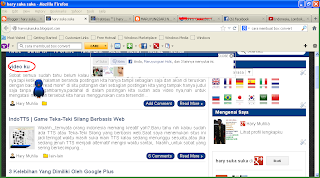Sobat semua sudah tahu belum perbedaan postingan yang di dalamnya menggunakan fhoto dengan postingan yang di dalamnya menggunakan video tanpa ada fhoto?.disaat kita posting yang di dalam postingan ada video nya,tapi ketika di halaman beranda postingan kita hanya tampil sebagian saja dan akan di teruskan dengan bacaan ''read more'',di situ potongan dari sebagian postingan kita yang tampak hanya judul saja tanpa ada gambarnya,padahal di dalam postingan kita sudah ada video nya tapi kenapa di halaman beranda postingan tidak muncul gambar,hanya tulisan dan judul saja?,nah untuk mengatasi masalah tersebut kita harus menggunakan cara tersendiri yang pastinya sudah saya tuliskan di bawah ini.
Bagi sobat yang belum paham dengan kata-kata saya di atas ( ma'lum saya bukan pujangga yang pandai merangkai kata,,hee ) jadi saya akan kasih contoh gambarnya,.
contoh postingan video dengan judul ''videoku'' yang tidak menggunakan cara seperti ini,lihat yang di lingkari warna merah hanya tampil judulnya saja tanpa ada gambarnya,.
Ini hasilnya jika posting video dengan judul yang sama tapi menggunakan cara seperti ini,lihat yang di lingkari warna merah,terdapat judul dan gambar tumbnail video yang di posting.,dan lingkaran yang satu lagi adalah tulisan''read more''
Naahh .. dengan dua contoh gambar yang saya berikan di atas,saya harap sobat semua paham dengan apa yang sudah saya jelaskan,yaitu bagaimana cara menampilkan tumbnail pada postingan video.Cara ini juga di terapkan oleh blog-blog magazine yang ber title film dan sejenisnya yang postingannya banyak menggunakan video,karena kalau tidak menggunakan cara seperti ini,maka halaman berandanya tidak akan tampil tumbnailnya,yang ada hanya halaman kosong atau tulisan saja.
Oke tidak usah panjang lebar,kita langsung saja ke cara-caranya membuat tumbnail di postingan video,baca baik-baik tutorial di bawah,selamat membaca.
- Pertama masuk ke Youtube dan pilih video favorit anda.
- Kemudian klik share/bagi seperti langkah nomer 1, lalu klik Sematkan lihat nomor 2 tunggu hingga kodenya muncul.
- Perhatikan kotak yang saya centang pada nomer 3 diatas, disini Anda hanya mencentang pilihan atau opsi yang paling atas (Tunjukkan video yang disarankan ketika video selesai.) biarkan yang lain kosong.
- Setelah itu ambil kode iframe Youtube seperti pada nomer 4 diatas, paste ke dalam postingan pada posisi Edit HTML bukan compose. Untuk ukuran panjang dan lebar video terserah silahkan Anda pilih sendiri.
- Video dari Youtube sudah nampak di postingan jika Anda preview, tapi thumbnailnya belum akan kelihatan di Homepage. Untuk menampilkan thumbnail di halaman depan (homepage) anda harus menambahkan kode ini setelah kode iframe dari Youtube
<iframe width="560" height="315" src="http://www.youtube.com/embed/d6FLosL2fe8" frameborder="0" allowfullscreen></iframe><img border="0" height="0" width="0" src="http://i2.ytimg.com/vi/kode seri video/0.jpg" />
- Kode yang saya cetak tebal diatas adalah kode yang harus Anda tambahkan setelah kode Iframe Youtube. Perhatikan tulisan kode seri video (warna merah), anda isi dengan kode seri warna merah diatasnya (d6FLosL2fe8). Kode seri video dari Youtube ini berbeda-beda untuk tiap video, jadi jika Anda memasukkan video jangan lupa untuk mengganti juga kode seri-nya harus sama dengan kode diatasnya. Dan postingan untuk video itu akan nampak seperti gambar di bawah ini :
Perhatikan kedua kode pada gambar dengan background biru di atas
- Dan akhirnya selesai.
Oke setelah semua langkah di atas di ikuti dengan baik,maka postingan video sobat akan menampilkan judul di sertai tumbnail dari video yang ada di postingan sobat pada halaman beranda,.Mungkin sampai disini saja tutorial tentang bagaimana cara menampilkan tumbnail pada postingan video,semoga postingan ini bisa bermanfaat untuk kita..
Happy Blogging Sobat Semuanya.